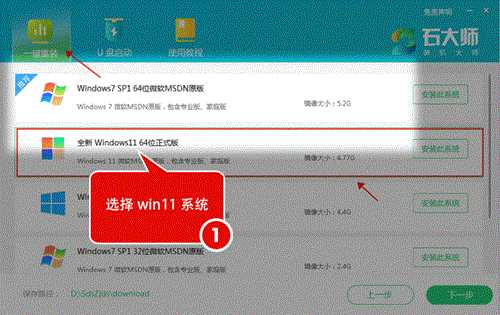圆月山庄资源网 Design By www.vgjia.com
Win10一段时间不用网络就掉线连不上的解决教程
Win10一段时间不用网络就掉线连不上怎么办?电脑使用时间长了,难免会遇到各种各样的电脑问题,近期就有用户反映在一段时间不用电脑以后,网络就会自动掉线,甚至还会出现连接不上网络的情况,那么有没有什么方法解决呢?我们来看看吧。
方法一:
1、在Windows10桌面右键点击【此电脑】图标,在弹出菜单中选择【管理】菜单项。
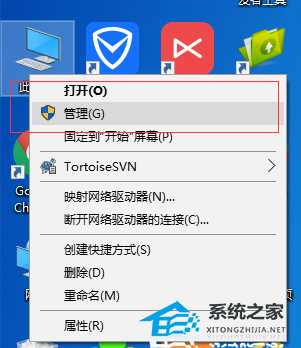
2、接着在打开的系统窗口中点击左侧的【设备管理器】。
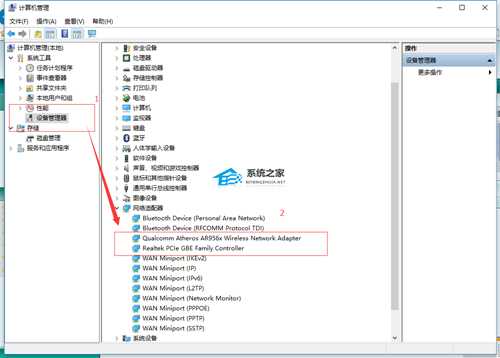
3、找到网络适配器一项,展开折叠菜单后,找到网卡的驱动并鼠标右键选择【属性】。
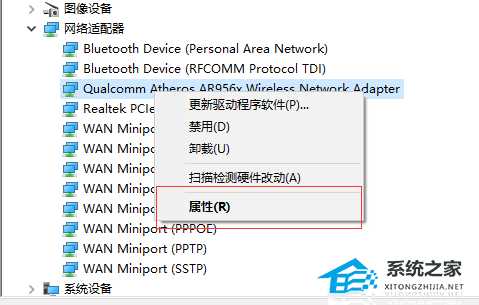
4、在打开的电源管理窗口中,把【允许计算机关闭此设备以节约电源】前的复选框的勾选去掉。
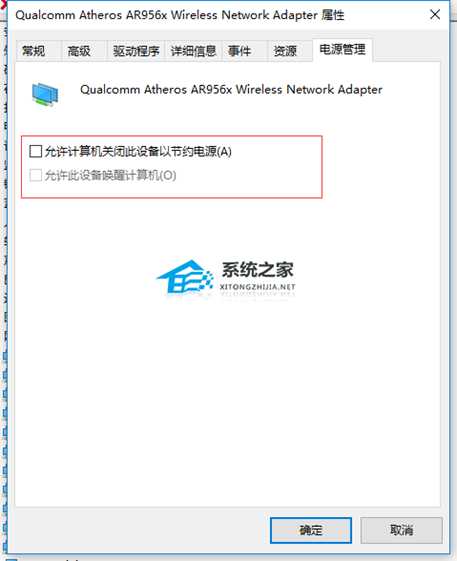
方法二:
1、有桌面右下角,鼠标右键WiFi图标,选择【打开网络共享中心】。
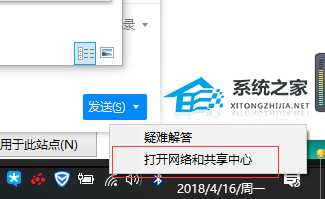
2、然后在左侧栏目中点击【更改适配器设置】。
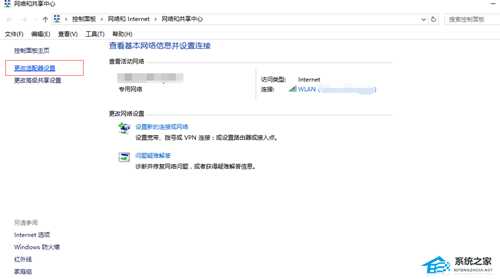
3、然后双击我们的【WLAN】。
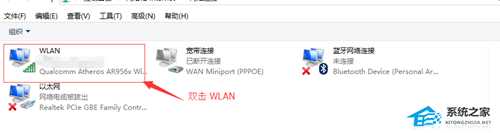
4、打开该窗口后,点击【无线属性】。

5、进入设置后,按下图中所示进行勾选。
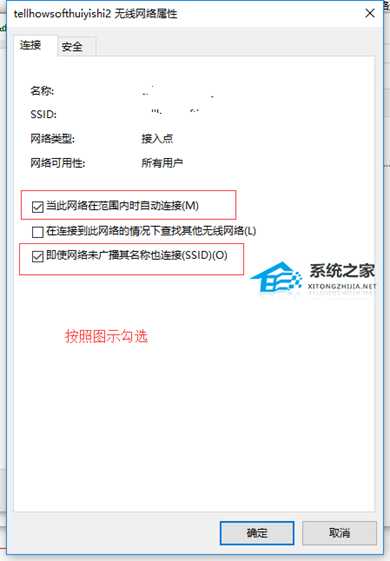
如果以上方法还是无法解决,可能是系统出现了问题,建议重装系统。【石大师】
圆月山庄资源网 Design By www.vgjia.com
广告合作:本站广告合作请联系QQ:858582 申请时备注:广告合作(否则不回)
免责声明:本站文章均来自网站采集或用户投稿,网站不提供任何软件下载或自行开发的软件! 如有用户或公司发现本站内容信息存在侵权行为,请邮件告知! 858582#qq.com
免责声明:本站文章均来自网站采集或用户投稿,网站不提供任何软件下载或自行开发的软件! 如有用户或公司发现本站内容信息存在侵权行为,请邮件告知! 858582#qq.com
圆月山庄资源网 Design By www.vgjia.com
暂无评论...
更新日志
2025年01月17日
2025年01月17日
- 小骆驼-《草原狼2(蓝光CD)》[原抓WAV+CUE]
- 群星《欢迎来到我身边 电影原声专辑》[320K/MP3][105.02MB]
- 群星《欢迎来到我身边 电影原声专辑》[FLAC/分轨][480.9MB]
- 雷婷《梦里蓝天HQⅡ》 2023头版限量编号低速原抓[WAV+CUE][463M]
- 群星《2024好听新歌42》AI调整音效【WAV分轨】
- 王思雨-《思念陪着鸿雁飞》WAV
- 王思雨《喜马拉雅HQ》头版限量编号[WAV+CUE]
- 李健《无时无刻》[WAV+CUE][590M]
- 陈奕迅《酝酿》[WAV分轨][502M]
- 卓依婷《化蝶》2CD[WAV+CUE][1.1G]
- 群星《吉他王(黑胶CD)》[WAV+CUE]
- 齐秦《穿乐(穿越)》[WAV+CUE]
- 发烧珍品《数位CD音响测试-动向效果(九)》【WAV+CUE】
- 邝美云《邝美云精装歌集》[DSF][1.6G]
- 吕方《爱一回伤一回》[WAV+CUE][454M]